
Inhaltsverzeichnis:
- Schritt 1: Teile und Werkzeuge
- Schritt 2: Vorbereiten der LED-Matrix
- Schritt 3: Verbinden Sie das LED-Matrix-Display und die RTC mit dem ESP8266
- Schritt 4: Flashen Sie das ESP8266-Modul
- Schritt 5: Tragen Sie den Solarfilm auf das Pastaglas auf
- Schritt 6: Bereiten Sie die DC-Netzteil-Metallbuchse vor
- Schritt 7: Alles zusammenfügen
- Schritt 8: Weitere Ideen
- Autor John Day [email protected].
- Public 2024-01-30 07:16.
- Zuletzt bearbeitet 2025-01-23 12:52.

ESP8266 LED-Matrix-Uhr
Einfache LED-Matrix-Uhr basierend auf dem beliebten ESP8266 mit Real Time Clock-Modul und Zeitsynchronisation über WLAN von einem NTP-Server.
NEU ! ESP32-Version auch verfügbar
Schritt 1: Teile und Werkzeuge



Sehen wir uns zuerst an, was wir brauchen.
Teile:
- 6 x 8x8 MAX7219 LED-Matrix Banggood
- 1 x RTC DS3231
- 1 x ESP12-Board Bangood
- 1 x Pastaglas
- 1 x 5,5 mm x 2,1 mm DC-Netzteil Metallbuchse für Panelmontage
- 1 x USB auf 5,5 mm x 2,1 mm Hohlstecker 5 V Gleichstromkabel
- 1 x Fenstertönungsfolie
- 11 x Dupont-Drähte von Buchse zu Buchse Bangood
Werkzeuge:
- Lötkolben
- Sprühflasche
- Hobbymesser
- doppelseitiges Klebeband
Alle Teile können leicht von ebay/aliexpress und/oder lokalen Geschäften bezogen werden.
Schritt 2: Vorbereiten der LED-Matrix


Ich fand es einfacher, 2 x 4 Stück Module zu kaufen, eines davon in zwei Hälften zu schneiden und an das andere zu löten, während die auf der Platine gedruckte Ausrichtung beibehalten wurde.
Schritt 3: Verbinden Sie das LED-Matrix-Display und die RTC mit dem ESP8266

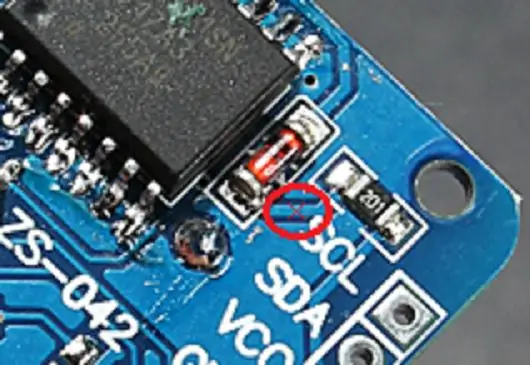
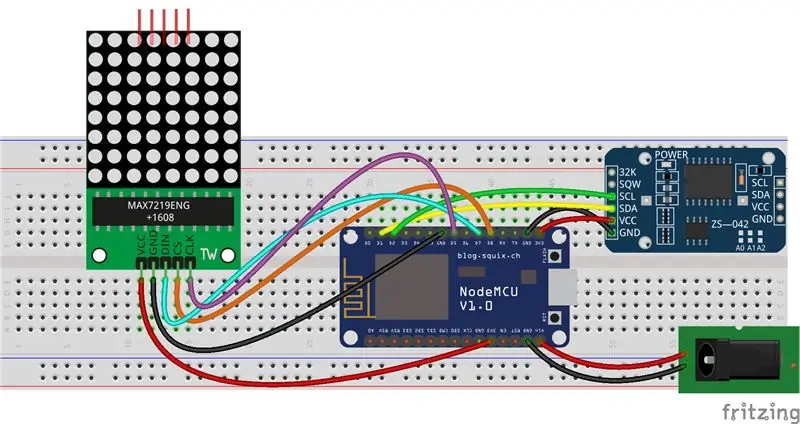
Löten Sie die Stiftleisten an den Modulen und verwenden Sie die Dupont-Kabel, um sie wie folgt anzuschließen.
MAX7219 bis ESP8266
- VCC - 3,3 V
- Masse - Masse
- CS - D8
- DIN - D7
- CLK - D5
DS3231 bis ESP8266
- Masse - Masse
- VCC - 3,3 V
- SDA - D1
- SCL - D2
Eine Anmerkung zum RTC-Modul, anscheinend hat es auch die Möglichkeit, den Akku aufzuladen, aber das ist bei Verwendung eines CR2032 keine gute Idee. Eine mögliche Lösung wäre, die auf dem Bild markierte Spur zu schneiden, um den Ladeteil der Schaltung zu deaktivieren. Weitere Informationen hierzu finden Sie hier.
Schritt 4: Flashen Sie das ESP8266-Modul

Nest-Schritt wäre, den Code auf den ESP8266 hochzuladen.
Während der Originalcode hier zu finden ist (vielen Dank an den Autor !), finden Sie im Anhang die englische Version davon.
Der Upload-Prozess ist ziemlich einfach, vergessen Sie nur nicht, den Code mit Ihren WLAN-Anmeldeinformationen zu aktualisieren.
char ssid = "xxxxx"; // Ihre Netzwerk-SSID (Name)char pass = "xxxxx"; // Ihr Netzwerk-Passwort
Schritt 5: Tragen Sie den Solarfilm auf das Pastaglas auf




Ich habe beschlossen, nur einen Teil des Glases mit Folie abzudecken, um den Rest der Komponenten sichtbar zu halten.
Nach einigem Ausprobieren habe ich festgestellt, dass das "Geheimnis" darin besteht, sowohl das Glas als auch den Film so nass wie möglich mit Seifenwasser zu machen, um Anpassungen beim Auftragen vornehmen zu können. Verwenden Sie die Sprühflasche, um alles schön nass zu halten und das Hobbymesser, um die überschüssige Folie abzuschneiden.
Sobald es vollständig getrocknet ist, sollte der Film ziemlich gut auf dem Glas gespannt sein.
Schritt 6: Bereiten Sie die DC-Netzteil-Metallbuchse vor

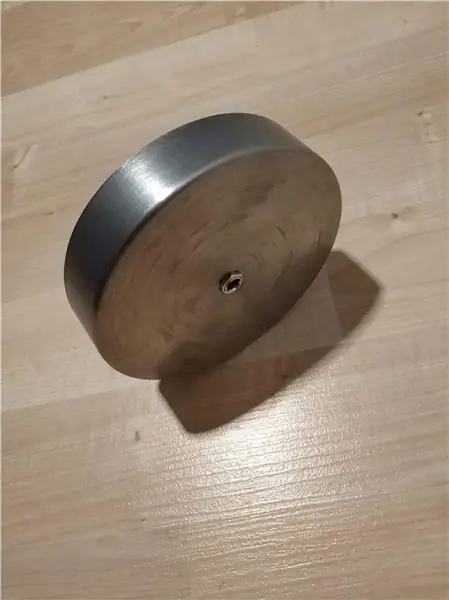

Löten Sie 2 Dupont-Drähte an die DC-Buchse. Sie werden wie folgt mit dem ESP8266 verbunden.
- + - Fahrgestellnummer
- - - GNG
Bohren Sie ein Loch in die Mitte des Glasdeckels und montieren Sie die DC-Buchse.
Schritt 7: Alles zusammenfügen




Um es etwas aufgeräumter zu machen, habe ich die RTC und den ESP8266 mit etwas doppelseitigem Klebeband auf die Rückseite des LED-Displays geklebt. Stellen Sie sicher, dass die Module keinen der Kontakte der LED-Module berühren, und verwenden Sie in diesem Fall ein Isolierband, um die Kontakte abzudecken, um Kurzschlüsse zu vermeiden.
Um sicherzustellen, dass sich das Display nicht bewegt, sobald ich den Deckel des Glases zurückgeschraubt habe, habe ich etwas Klebeband am unteren Ende angebracht, damit es am Boden des Glases an Ort und Stelle bleibt.
Es bleibt nur noch das USB-Kabel anzuschließen und das war's!
Schritt 8: Weitere Ideen
- Fügen Sie eine Backup-Batterie hinzu, die über ein TP4056 geladen wurde;
- Fügen Sie einen Temperatur- und Feuchtigkeitssensor hinzu;
- Entwerfen Sie ein 3D-gedrucktes Gehäuse;
- Fügen Sie einen Lichtsensor hinzu, um das Display nachts zu dimmen.
Ich hoffe, Ihnen hat dieses Projekt gefallen und wenn Sie Fragen haben, können Sie sie gerne stellen.
Empfohlen:
2020 ESP8266: 3 Schritte

2020 ESP8266: Also schrieb dieser Lazy Old Geek (LOG) einige Instructables auf ESP8266-Modulen: https://www.instructables.com/id/ESP8266-as-Arduin … https://www.instructables.com/id/ ESP8266-as-Arduin … Ich habe noch mehrere ESP-01s und ESP-03s und habe versucht, sie zum Wo
ESP8266 - Tür- und Fenstersensoren - ESP8266. Hilfe für ältere Menschen (Vergesslichkeit): 5 Schritte

ESP8266 - Tür- und Fenstersensoren - ESP8266. Hilfe für ältere Menschen (Vergesslichkeit): ESP8266 - Tür- / Fenstersensoren mit GPIO 0 und GPIO 2 (IOT). Es kann im Web oder im lokalen Netzwerk mit Browsern angezeigt werden. Auch sichtbar über die "HelpIdoso Vxapp" Anwendung. Verwendet eine 110/220 VAC-Versorgung für 5 VDC, 1 Relais / Spannung
Sauerteigsensor (ESP8266): 4 Schritte

Sauerteigsensor (ESP8266): Ich bin immer noch da draußen, um zu versuchen, die Fermentation meines Sauerteigstarters zu messen und wollte diese Lösung mit einem Sharp-Sensor ausprobieren. Der Sensor misst den Abstand zur Oberfläche der Zubereitung. Je höher es geht, desto fermentierter ist der p
ESP8266 mit Thingspeak und DHT11 Tutorial - Webserver: 7 Schritte

ESP8266 mit Thingspeak und DHT11 Tutorial | Webserver: Hey, was ist los, Leute! Akarsh hier von CETech. Dieses Projekt von mir ist eher eine Lernkurve, um die Thingspeak-Plattform zusammen mit der Idee von MQTT zu verstehen und dann Thingspeak mit einem ESP8266 zu verwenden. Gegen Ende des Artikels werden wir co
Beide Modi ESP8266 (AP- und Client-Modus): 3 Schritte

Sowohl ESP8266-Modus (AP- als auch Client-Modus): Im vorherigen Artikel habe ich ein Tutorial zum Einstellen des Modus auf ESP8266 erstellt, das als Access Point oder WLAN-Station und als WLAN-Client dient. In diesem Artikel zeige ich Ihnen, wie um den ESP8266-Modus auf beide Modi einzustellen. Das heißt, in diesem Modus kann ESP8266
